电脑如何重装系统?电脑重装系统怎么操作最简单?很多小伙伴都对电脑重装系统感兴趣,但是大家又不喜欢那些比较麻烦的方法,所以想知道有哪些方法比较简单,最好是全自动的那种,这里给大家介绍使用系统之家装机工具来重装系统的方法,只要点击几下就可以搞定。

系统之家一键重装系统工具 V1.5.2.103 官方版 [软件下载]
系统之家一键重装系统工具功能强大,非常好用,支持Win7 Win10 Win11等多种系统版本的安装,操作非常简单,绿色安全、稳定可靠,全新的智能云匹配技术加上独有的P2P技术,装机速度特别快,无需电脑基础知识,有... 立即下载1、打开下载系统之家软件,然后选择【在线重新安装系统】。
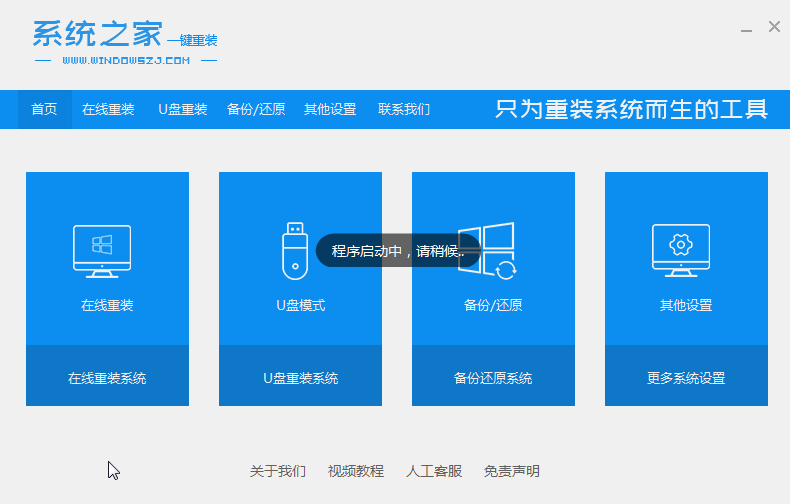
2、等待系统之家检查电脑安装环境完成。
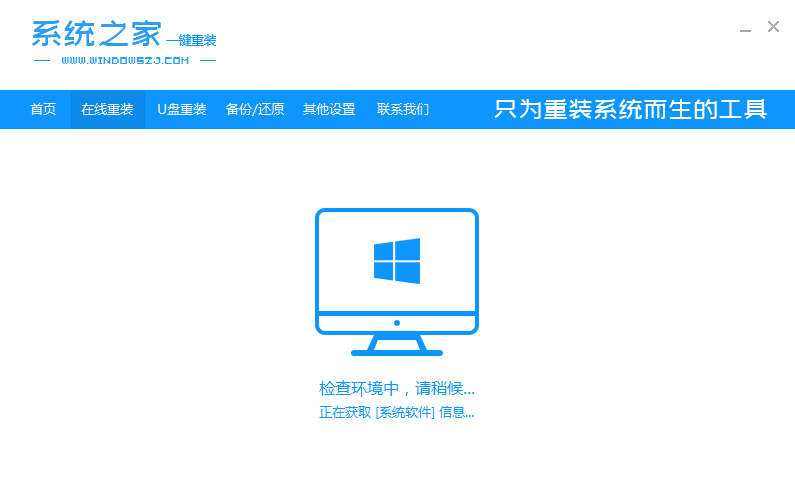
3、选择要安装的win10系统版本。
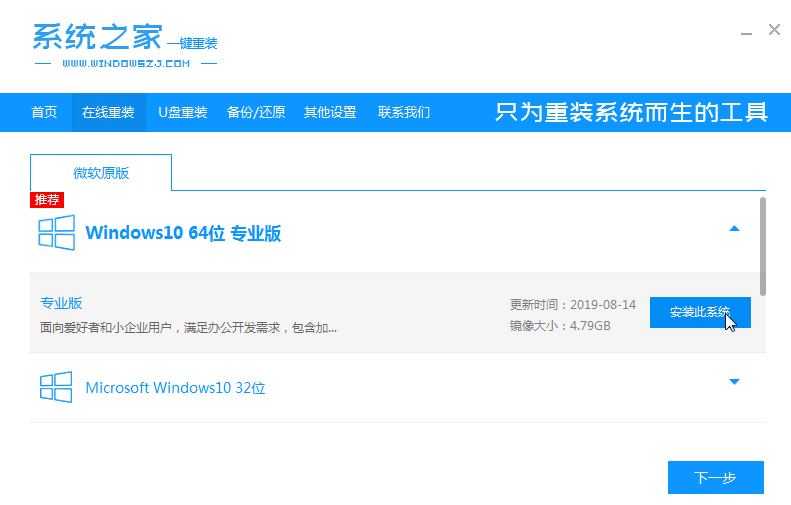
4、接下来等待系统映像下载完成。在此期间,请不要关闭电源或断网。
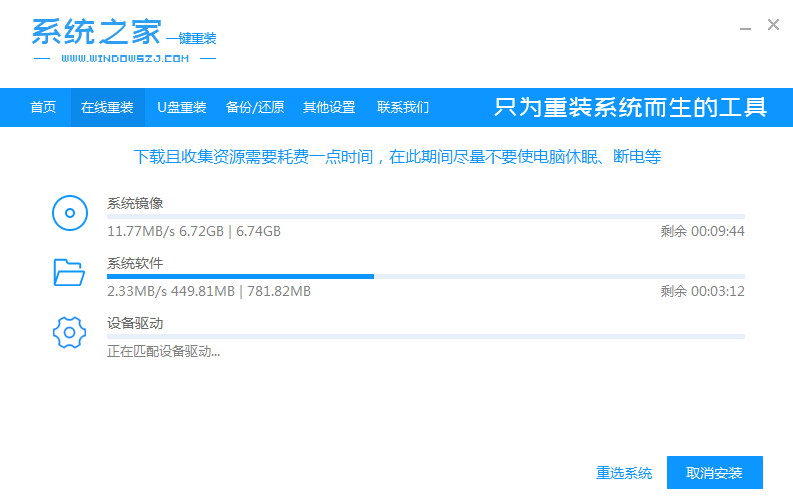
5、等待环境安装部署,之后重新启动进入pe安装界面。
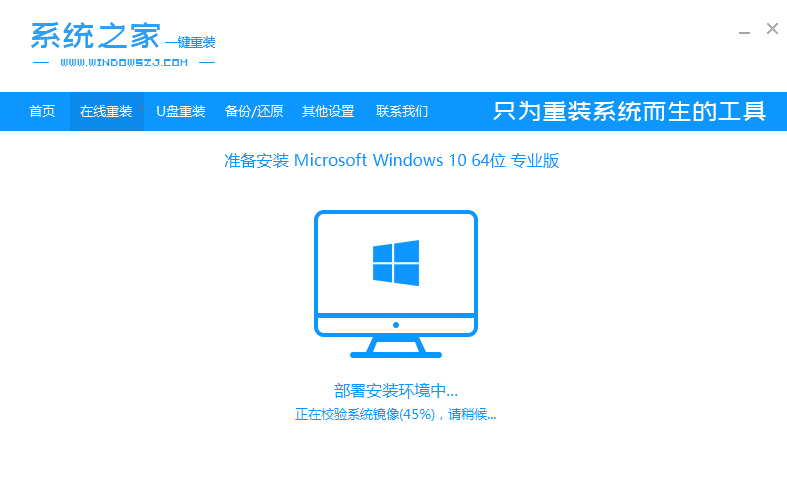
6、重新启动后,选择光标选项的内容,然后按Enter进入xitongzhijia pe系统。
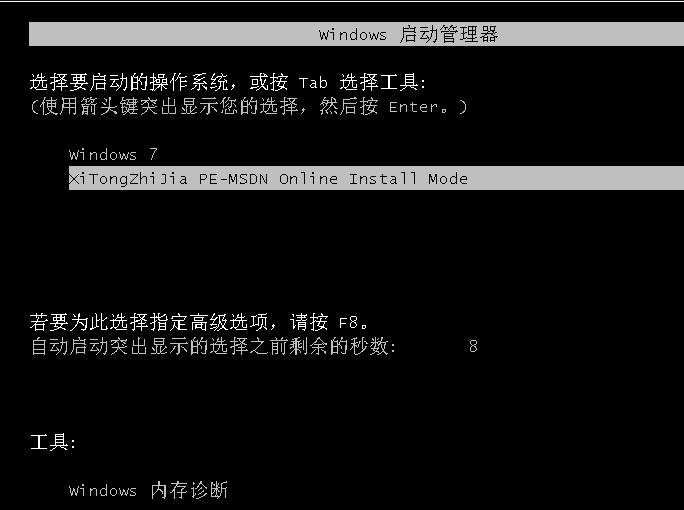
7、进入pe系统后,自动开始安装win10系统,然后等待计算机重新启动。
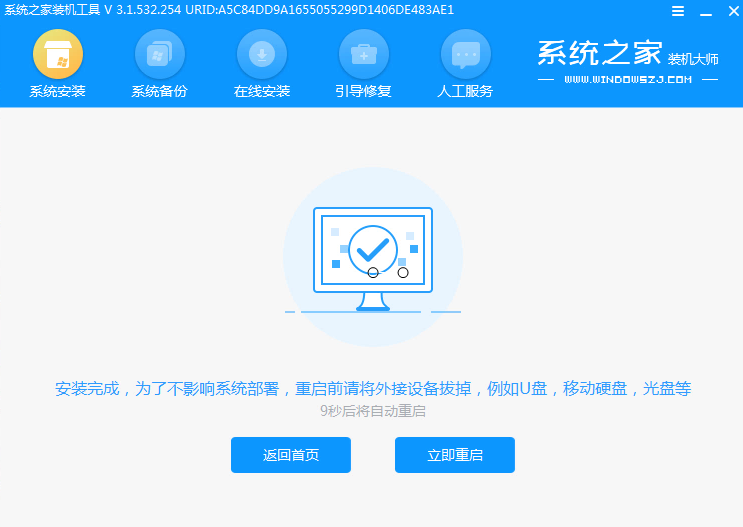
8、重新启动后,您可以进入win10系统桌面,到此win10 系统安装完成了。
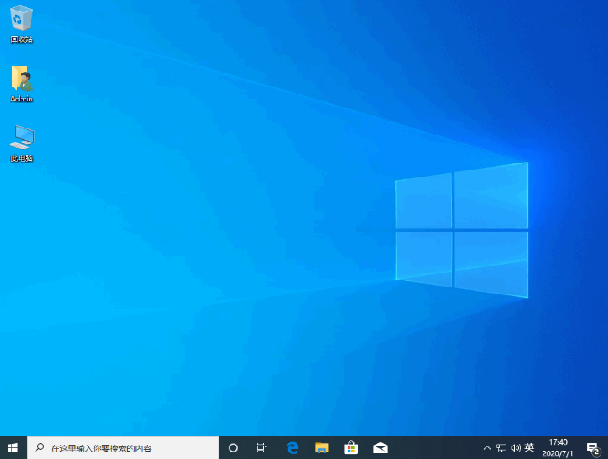
以上就是电脑重装系统的具体方法,是不是觉得很简单,希望对大家有帮助。
标签: 游戏攻略
版权声明:除非特别标注,否则均为本站原创文章,转载时请以链接形式注明文章出处。







